怎样用CAD设计吊顶造型绘制发布时间:暂无
1.本节课讲解第十四节课吊顶造型绘制,本节课中用到的素材,会放置在素材包内,请各位学员点击右侧黄色按钮自行下载安装。

2.打开工程文件,选择一个图层,开始新的绘制,如图所示。
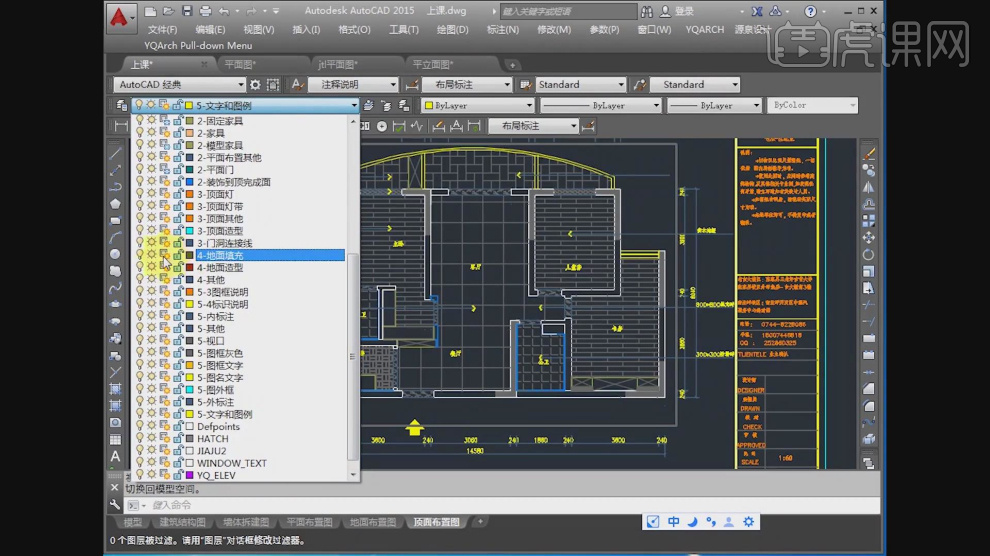
3.这里我们观察效果图查看他的吊顶的造型,如图所示。

4.使用快捷键【L】进行绘制,如图所示。
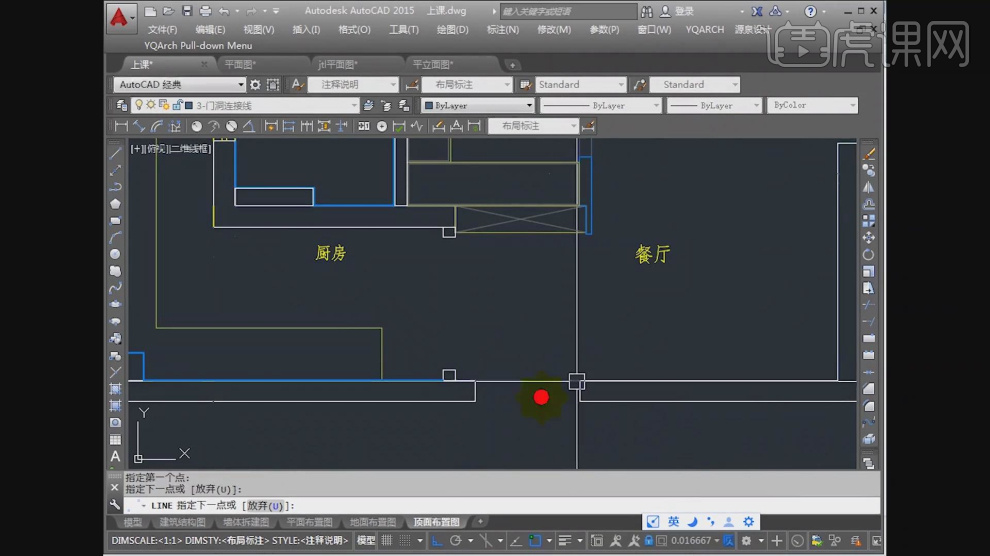
5.继续观看查一下这个吊顶的构造,如图所示。
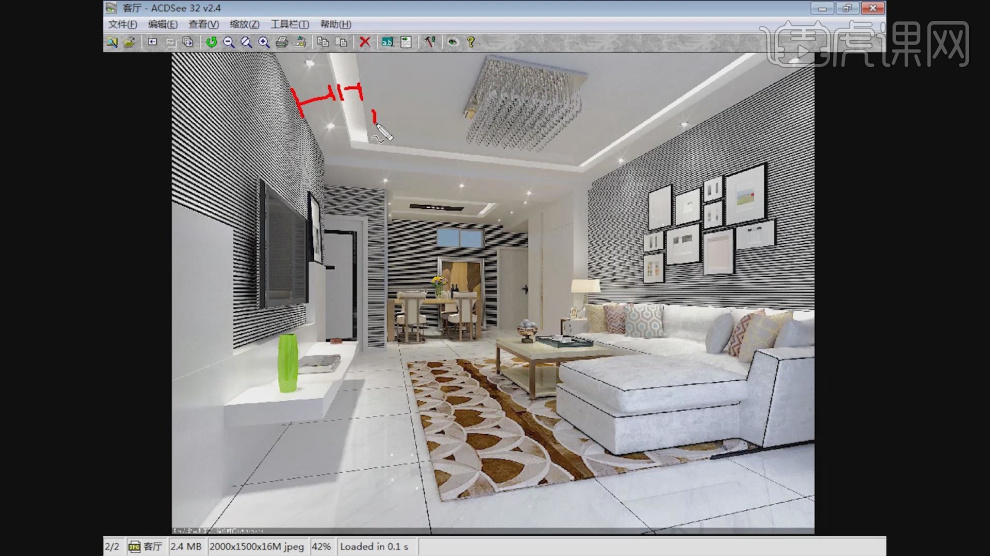
6.然后用使用快捷键【o】进行一个复制偏移,这里我们可以手动输入数值,如图所示。
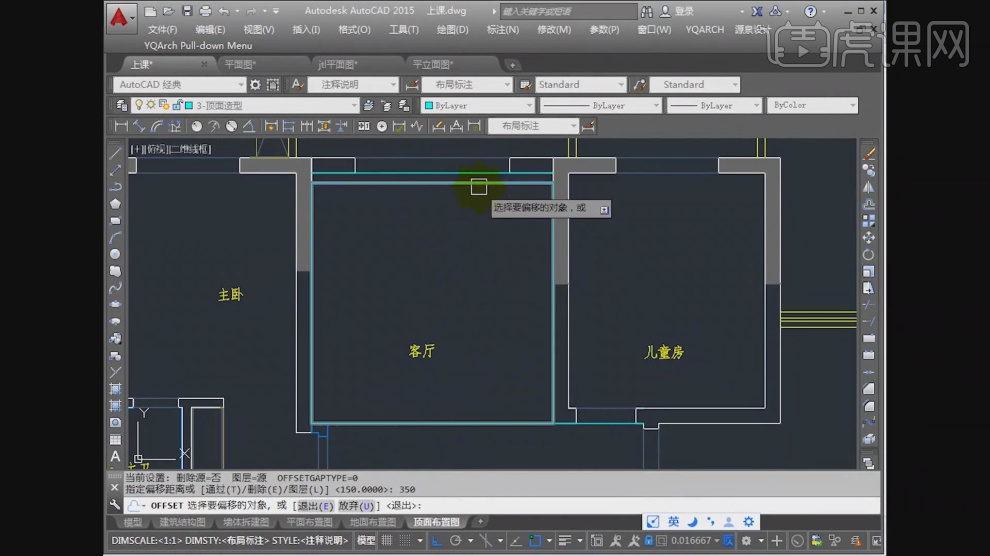
7.同样的操作,我们将这个吊顶给绘制出来,如图所示。
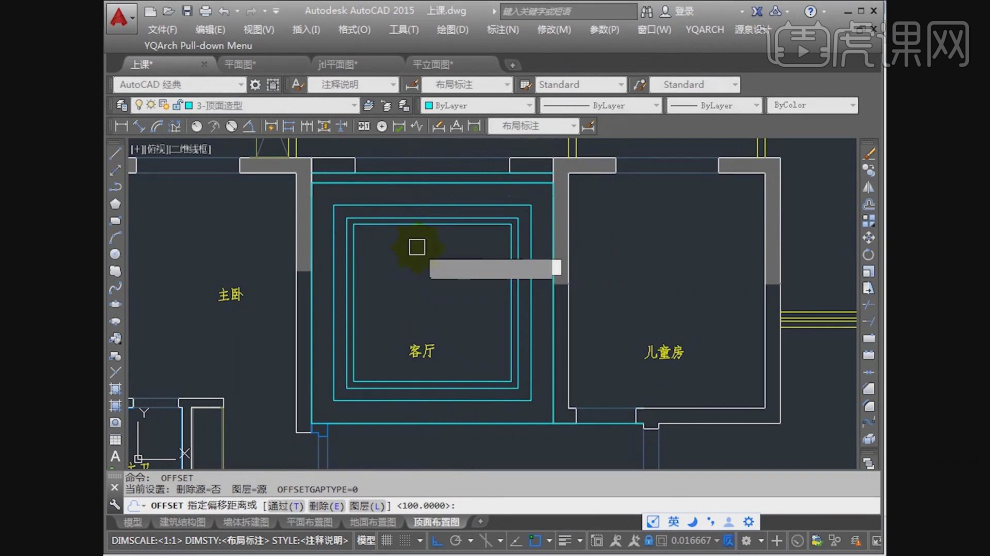
8.这里我们绘制一下餐厅的吊顶,观察效果图查看他的吊顶的造型,如图所示。
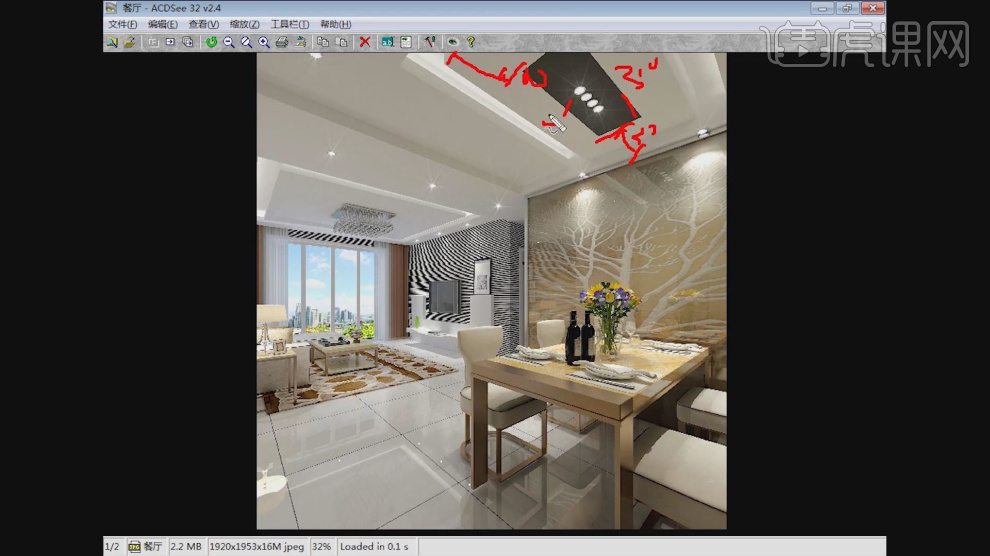
9.将绘制好的吊顶使用快捷键【MA】格式刷进行一个样式的统一,如图所示。
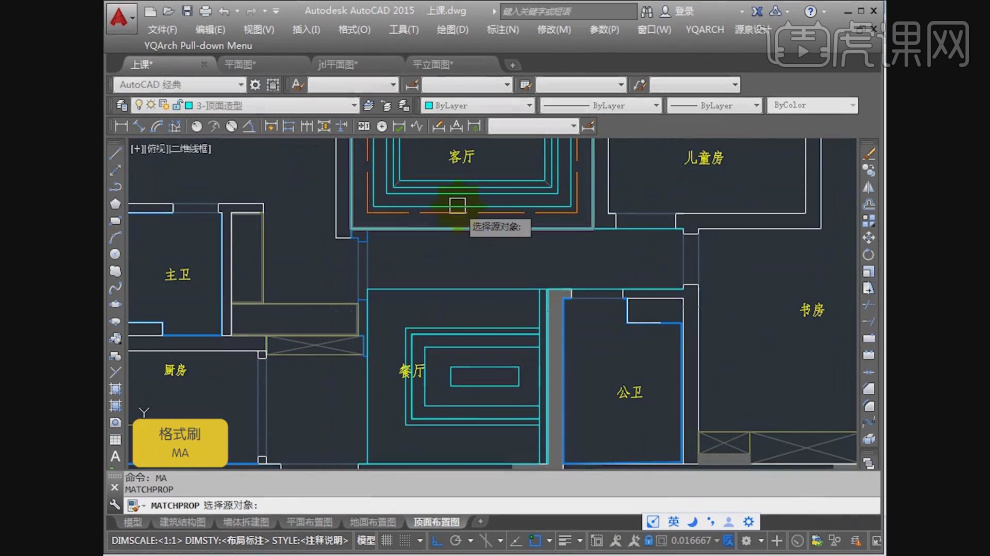
10.使用快捷键【o】进行一个复制偏移,如图所示。
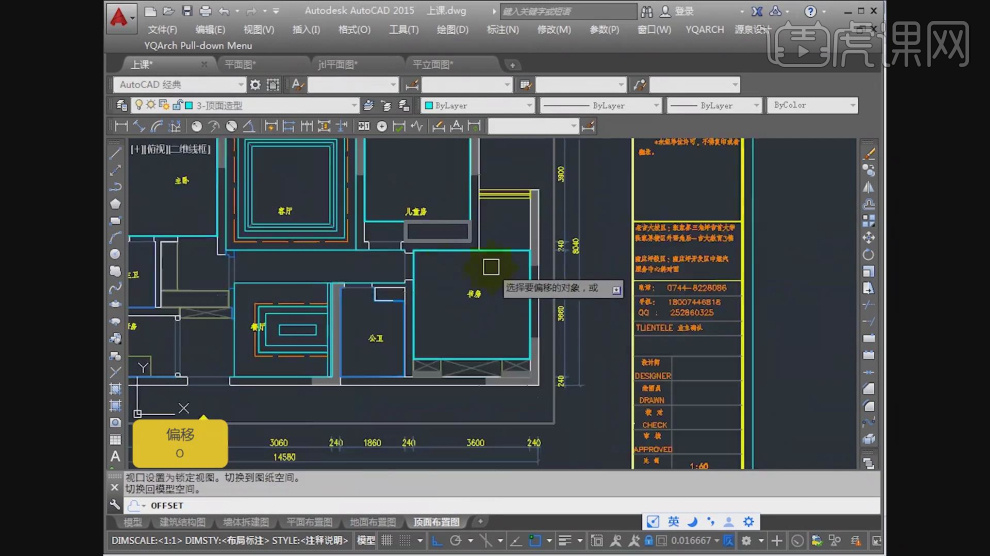
11.选择一个图层,开始新的绘制,如图所示。

12.使用快捷键【H】打开【图案填充】效果,如图所示。
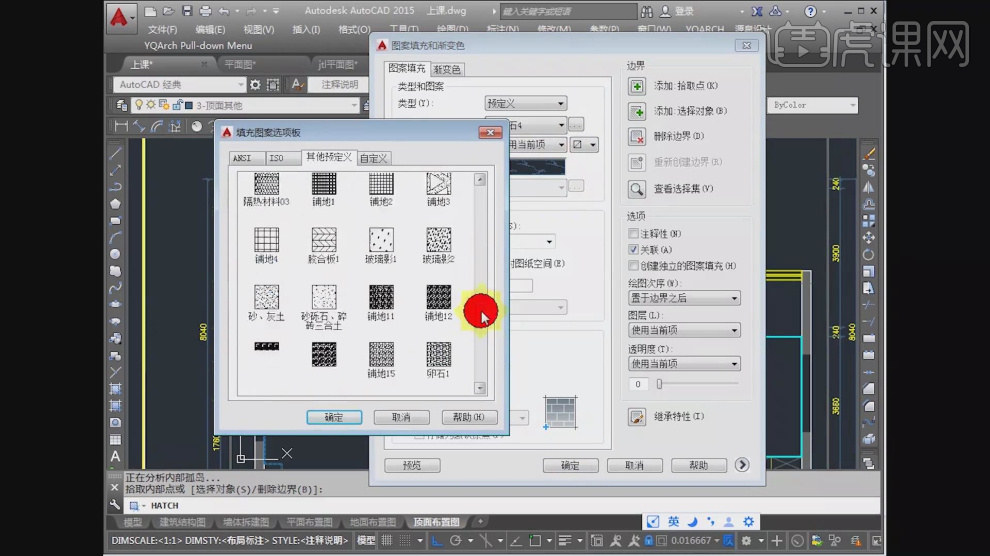
13.使用快捷键【L】进行绘制,如图所示。
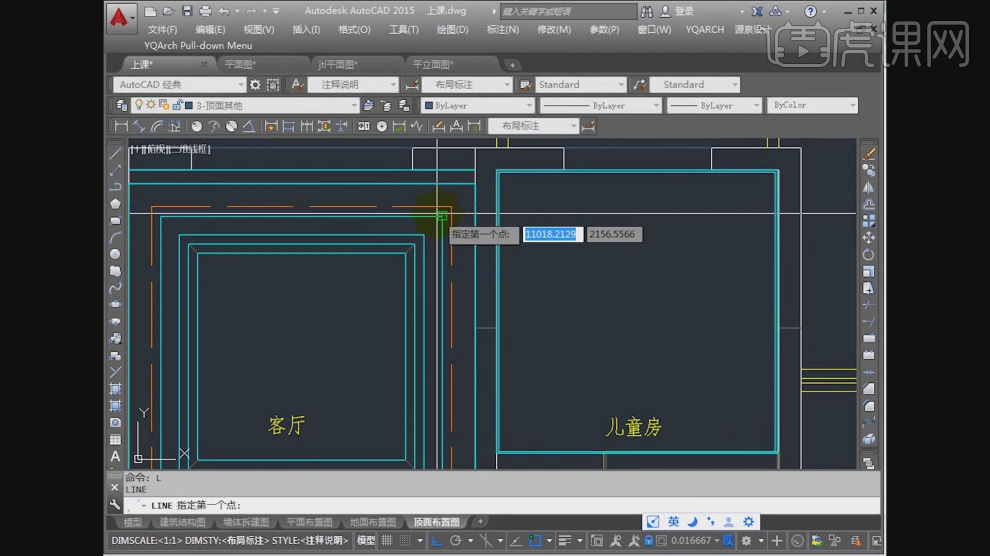
14.继续使用快捷键【L】进行绘制,如图所示。
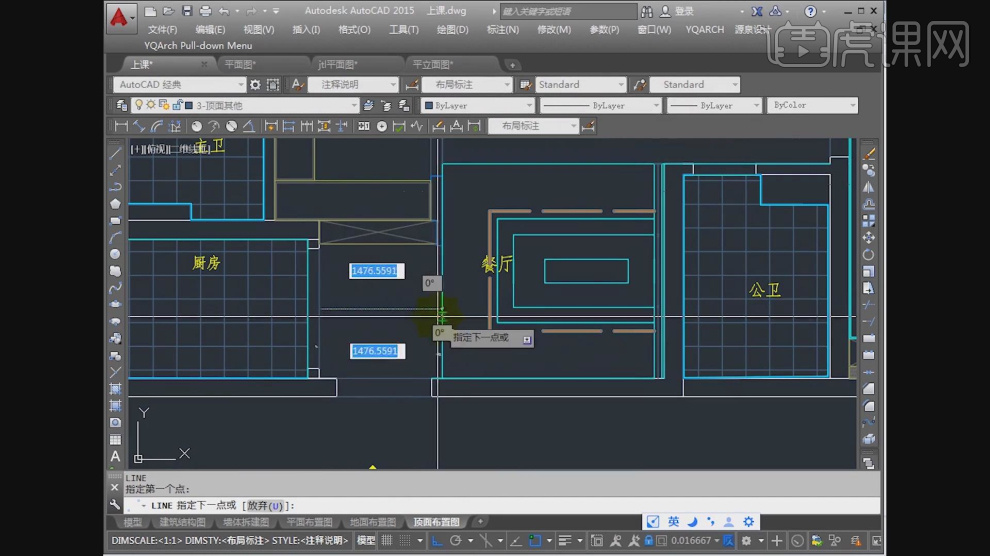
15.选择绘制好的直线,在选中的情况下使用【DIV】,调整一个样式,如图所示。

16.最终效果。
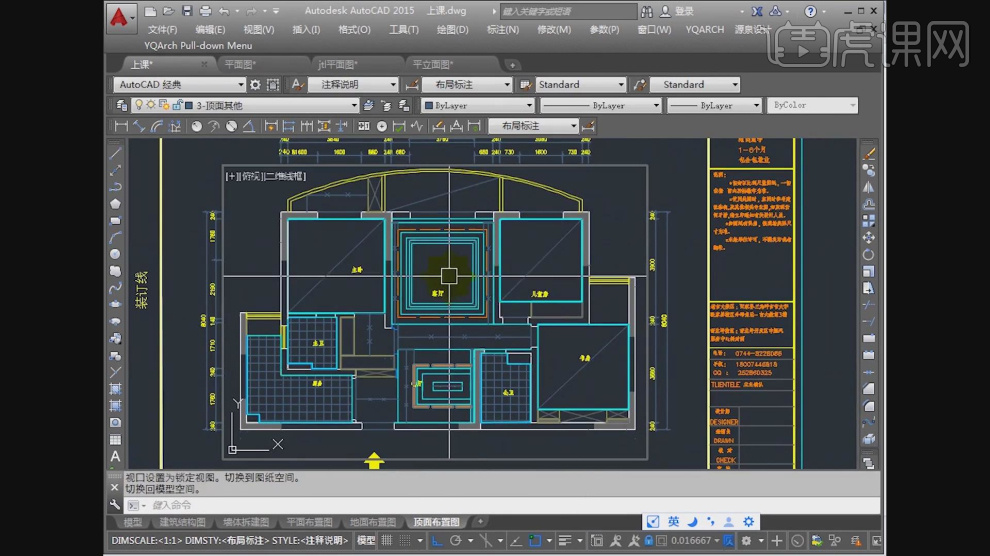
点击观看视频教程

CAD-吊顶造型绘制-家装施工图纸绘制
立即学习初级练习17272人已学视频时长:23:03
特别声明:以上文章内容仅代表作者本人观点,不代表虎课网观点或立场。如有关于作品内容、版权或其它问题请与虎课网联系。
相关教程
相关知识
500+精品图书
20G学习素材
10000+实用笔刷
持续更新设计模板
























